הקלט וידאו, אודיו, משחק ומצלמת אינטרנט כדי להקליט רגעים יקרים בקלות.
דרך מהירה כיצד ליצור קיצורי דרך של Snapchat עבור פסים [מדריך 2024]
בטח נתקלתם בתרחיש שבו הרגשתם שנמאס לכם לשלוח סנאפים לחברי הסנאפצ'אט שלכם בזה אחר זה ולשמור על רצף של סנאפצ'ט. ובכן, למרבה המזל, Snapchat הגה את הרעיון ליצור תכונת קיצור של Snapchat שבה תוכל לשלוח תנומות ספציפיות למספר אנשים! אם אתה לא יודע איך לעשות קיצור דרך Snapchat לפסים, אז אתה בעמוד הנכון! פוסט זה כולל מדריך קל לביצוע על איך ליצור קיצורי דרך של Snapchat.
רשימת מדריכים
כיצד ליצור קיצורי דרך של Snapchat ל-Streak באנדרואיד/אייפון למה אתה לא יכול ליצור קיצורי דרך של Snapchat ל-Streak? איך לתקן את זה? שאלות נפוצות לגבי איך ליצור קיצורי דרך של Snapchat ל-Streakכיצד ליצור קיצורי דרך של Snapchat ל-Streak באנדרואיד/אייפון
על ידי יצירת קיצור דרך Snapchat ל-Streak, אתה יכול לשלוח תמונות תמונות שונות, בין אם מדובר בתמונה או בסרטון, לחברי Snapchat שלך, הכלולים בקיצור דרך שנוצרת באמצעות הקשה אחת בלבד. אז, ללא דיחוי נוסף, חקור את הצעדים הפשוטים שלהלן, ותראה לך כיצד ליצור קיצור דרך פסים ב-Snapchat באמצעות האייפון או האנדרואיד שלך:
שלב 1פתח את שלך סנאפצ'ט אפליקציה ו לצלם צילום שאתה רוצה לשלוח. לאחר מכן, הקש על הלחצן שלח אל בפינה הימנית התחתונה של המסך.
שלב 2לאחר מכן, עבור לפינה השמאלית העליונה של המסך, ותראה א קיצורי דרך אפשרות, הקש עליה, ורשימת קיצורי דרך תופיע מתחת למסך.
שלב 3לאחר מכן, בחר את אימוג'י להבה או סמל (שמציין פס) ובחר את כל האפשרויות שלך חברים בסנאפצ'ט שברצונך להוסיף לקיצורי הדרך שלך.
שלב 4לאחר שתסיים לבחור את כל החברים המועדפים עליך, הקש על להציל לחצן כדי לשמור את קיצור הדרך שנוצר, והרי! יצרת בהצלחה קיצור דרך Snapchat ל-Streak.
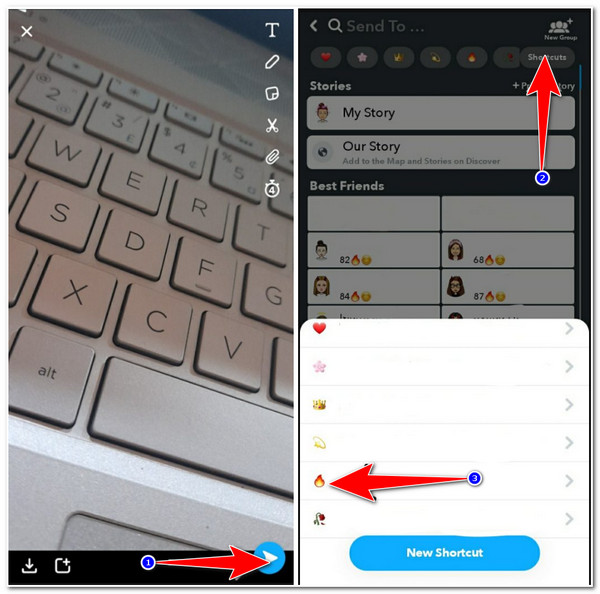
למה אתה לא יכול ליצור קיצורי דרך של Snapchat ל-Streak? איך לתקן את זה?
זהו! אלו הדרכים הפשוטות לעשות קיצור דרך פסים ב-Snapchat. עכשיו, למקרה שחווית בעיות בזמן או אחרי יצירת קיצור דרך Snapchat for Streak, כמו, אתה לא יכול ליצור אחד או קיצור הדרך שנוצר לא מופיע בצד שלך, אז הנה כמה פתרונות שאתה יכול לעשות כדי לתקן זֶה.
1. אתה משתמש בגרסה ישנה יותר של Snapchat.
הסיבה הראשונה שבגללה אינך יכול לעשות קיצור Snapchat for Streak היא שאתה משתמש בגרסת אפליקציה ישנה יותר. תכונת קיצור הדרך מתפרסמת כתכונה נוספת לעדכון אפליקציה חדש. לכן, כדי להפוך אותה לזמינה בסנאפצ'ט שלך, עליך לבקר בחנות (App Store או Google Play) שבה הורדת את האפליקציה, ומשם, עליך לעבור תהליך עדכון.
2. בשל תכונת אבטחה 24 שעות
אם ביצעת את הפתרון שלמעלה ועדיין אינך יכול לבצע קיצור דרך ל-Snapchat, ייתכן שזה נובע מתכונות האבטחה של האפליקציה 24 שעות ביממה. אין מצב שאתה יכול לעקוף את זה; אתה יכול רק לחכות ולנסות שוב למחרת.
3. צא והיכנס לחשבון Snapchat שלך
אם אתה עדיין נתקל בבעיה לאחר ביצוע שתי האפשרויות הראשונות, תוכל לצאת מחשבון Snapchat שלך, להמתין מספר שניות ולהיכנס שוב. בדרך זו, אתה נותן לאפליקציה לרענן את הפונקציונליות המובנית שלה.
הנה לך! אלה הדרך הטובה ביותר לעשות רשימה ב-Snapchat for Streaks וכמה פתרונות יעילים שאתה יכול לעקוב אחריהם כדי לתקן בעיות בנוגע לקיצורי Snapchat for Streaks.
טיפים לבונוס כיצד ללכוד ולהראות את קיצורי הדרך היצירתיים של Snapchat
עכשיו, שיתוף רשימת קיצורי הדרך היצירתיים שלך כתוכן צילום זה מרגש. אם גם אתה חושב לשתף את קיצור הדרך שלך, אתה יכול להשתמש ב- מקליט מסך 4Easysoft כלי ללכוד אותם! לכלי זה יש א מקליט טלפון תכונה המסוגלת ללכוד כל פעילות על המסך בטלפון שלך, כולל תוכן Snapchat וקיצורי דרך. זה תומך בהקלטת המסך שלך ברזולוציה המועדפת עליך ומאפשר לך ללכוד קיצורי Snapchat באיכות גבוהה. יתר על כן, הוא גם מספק למשתמשים תכונת SnapShot המאפשרת להם לצלם צילומי מסך בזמן ההקלטה. זו רק הצצה למה שהכלי הזה יכול להציע. אם אתה רוצה לגלות עוד, חקור את הרשימה למטה!

תמיכה בהגדרה הניתנת להתאמה אישית, המאפשרת לך לבחור איזה שמע ללכוד ולשנות את עוצמת ההקלטה.
מצויד באפשרויות רזולוציית פלט לייצוא קיצור דרך ה-Snapchat המוקלט שלך.
עם אפשרות כוונון פלט המאפשרת לך לשנות את האיכות, קצב הפריימים, ה-Codec וכו' של קיצור Snapchat המוקלט שלך.
הצע פורמטי וידאו שונים לייצוא ההקלטה שלך, הכוללת MP4, MOV, WMV וכו '.
100% Secure
100% Secure
כיצד להשתמש במקליט מסך 4Easysoft כדי להקליט את קיצורי הדרך היצירתיים של Snapchat:
שלב 1הורד והתקן את מקליט מסך 4Easysoft כלי במחשב Windows או Mac שלך. לאחר מכן, הפעל אותו ולחץ על מקליט טלפון אוֹפְּצִיָה.

שלב 2לאחר מכן, בחר בין אפשרויות מקליט iOS ו-Android בהתבסס על סוג המכשיר שבו אתה משתמש כעת.

שלב 3אם תבחר מקליט iOS, חבר את שלך מַחשֵׁב ואת שלך מכשיר iOS לאותו חיבור רשת ופעל לפי ההוראות שעל המסך המפורטות בממשק הכלי.

אחרת, אם תבחר מקליט אנדרואיד, קשר את שני המכשירים באותו חיבור, הורד את ה מראה FoneLab, ופעל לפי ההוראות בממשק הכלי.

שלב 4לאחר שתסיים לבצע את השלבים לעיל, הגדר את המועדף עליך הסדרי פלט. לאחר שתסיים, עבור אל שלך קיצור דרך Snapchat ולחץ על תקליט לחצן כדי להתחיל בהקלטה.
שאלות נפוצות לגבי איך ליצור קיצורי דרך של Snapchat ל-Streak
-
1. כמה אנשים אני יכול להוסיף בקיצור דרך בסנאפצ'ט?
אין הצהרה רשמית מ-Snapchat לגבי כמה אנשים אתה יכול להוסיף לקיצור דרך. עם זאת, משתמשים רבים ניסו להוסיף מספר אנשים כמה שהם יכולים, ובסופו של דבר, כאשר הם מגיעים ל-200 אנשים שנוספו על קיצור דרך, האפליקציה לא מאפשרת להם להוסיף עוד.
-
2. כיצד אוכל לשלוח Snap באמצעות קיצור הדרך שיצרתי?
כדי לשלוח תמונה לקיצור דרך, תחילה עליך להפעיל את האפליקציה, לצלם תמונה ולאחר מכן להקיש על כפתור "שלח אל". לאחר מכן, במסך החדש, תראה אימוג'י המציין את קיצור הדרך שנוצר בעבר; הקש עליו ובחר בלחצן הבחירה עם סמל פלוס ממש לפניו. לאחר מכן, שלח את ההצמדה על ידי הקשה על כפתור השליחה כאשר סמל החץ מצביע ימינה.
-
3. איך אני יכול להוסיף ולהסיר אנשים בקיצורי Snapchat?
כדי להוסיף אנשים דרך קיצור Snapchat, אתה רק צריך לצלם תמונה, הקש על כפתור "נשלח אל" והקש על קיצור הדרך שבו תרצה להוסיף אנשים חדשים. לאחר מכן, בחר באפשרות הוסף אנשים חדשים, השאר סימן ביקורת על שמות האנשים שברצונך להוסיף, והקש על שמור. אם אתה רוצה להסיר אנשים, עליך להסיר את סימן הביקורת על שמותיהם על ידי הקשה עליו.
סיכום
לאחר שקראת את החלקים לעיל ואת תוכנם, כעת אתה יודע כיצד ליצור קיצור דרך Snapchat עבור פסים וכיצד לתקן את הקיצור שלא יופיע או לא מאפשר לך ליצור אחד. בדרך זו, כעת תוכל ליצור קיצורי דרך ולהיות מסוגלים לשמור על ה-Streak שלך עם חבריך בסנאפצ'ט. אם אתה חושב לשתף את קיצורי הדרך היצירתיים שלך, אתה יכול להשתמש ב- מקליט מסך 4Easysoft כלי ללכוד אותם! בעזרת הכלי הזה תוכלו להקליט קיצורי דרך באיכות גבוהה ולשתף אותם בסנאפצ'ט שלכם כתוכן Snap! אל תהסס לבקר באתר הרשמי של הכלי הזה כדי ללמוד עוד על התכונות החזקות שלו!
100% Secure
100% Secure

 פורסם על ידי
פורסם על ידי 